文章转载出http://code4app.com/article/cocoapods-install-usage ,学习安装记录下以防自己忘记,以及自己遇到的问题的解决方法!!!
Cocoapods介绍:
当你开发iOS应用时,会经常食用到很多第三方开源类库,比如JSONKit,AFNetworking等等。可能某个类库又要用到其他类库,所以要使用它,必须得另外下载其他类库,而其他类库又用到其他类库,“子子孙孙无穷尽也”,这样也许只是比较特殊的情况,但是手动去设置很麻烦。还有一种情况就是:你项目中的类库有更新,你必须重新下载新版本,重新加入到项目中,十分麻烦。cocoapods来喽!!!!!
Cocoapos应该是iOS 做常用最有名的类库管理工具了,上述两个问题同哦过cocoapods只需要一行命令就能完全解决。当然前提是先配置环境。重要的是绝大部分有名的开源类库都支持cocoapods。所以作为iOS程序员们,掌握cocoapods的使用是必不可少的基本技能。
如何下载和安装CocoaPods
1、在安装cocoa pods之前,首先在本地安装好Ruby环境。至于如何在Mac中安装好Ruby环境,请移步 http://www.cnblogs.com/daguo/p/4097263.html.
2、假如你在本地已经安装好了Ruby环境,那么下载和安装CocoaPods将十分的简单,只需要一行命令。在Terminator中输入以下命令:
$sudo gem install cocoa pods tips: 如果输入上述命令并没有其他反应,这是原文章的处理方法: 引用: 如果你在天朝,在终端钟敲入这个命令之都,会发现半天没有任何反应。原因无他,因为那堵墙阻挡了cocoapods.org. 但是我们可以用淘宝的Ruby镜像来访问cocoapods。按照下面的顺序在终端中依次敲入命令: $ gem sources --remove https://rubygems.org/ //等有反应之后再敲入以下命令 $ gem sources -a http://ruby.taobao.org/为了验证你的Ruby镜像是并且仅是taobao,可以用以下命令查看:
$ gem sources -l只有在终端中出现下面文字才表明你上面的命令是成功的:
*** CURRENT SOURCES *** http://ruby.taobao.org/出现这个后再在终端运行$sudo gem installcocoa pods 命令但是本人直接运行该命令,是可以的。我猜测是因为原来登陆itunesConnection时老是连接不上,在网上搜的方法改了dns.但只是猜测。当然具体情况还是具体分析吧!!!插入运行结果图:
安装好了Cocoapods之后,接下来就是使用它。所幸使用Cocoapods和安装它一样简单,也是通过一两行命令就可以搞定。
在这里用两种使用场景来具体说明如何使用cocoapods.
场景一:利用Cocoapods,在项目中倒入AFNetworking类库
AFNetworking类库在GitHub地址是:https://github.com/AFNetworking/AFNetworking
这说明cocoa pods是支持AFNetworking的,所以我们是可以利用Cocoapods将AFNetworking导入到你的项目中的。
1 首先,我们需要在我们的项目中加入Cocoapods的支持。
1)先利用Xcode创建一个项目如图:这是没有支持cocoapods时的项目Xcode目录结构:
你看到这里也许会问,cocoapods为什么能下载AFNetworking呐,而不是现在其他类库呢?这个问题的答案是,有个文件来控制cocoapods该下载什么。这个文件叫"Profile"(注意,一定是真个文件名,而且没有后缀)。你创建一个Profile文件,然后在里面添加你需要添加你需要下载的类库,也就是告诉Cocoapods该下载什么类库了。每个项目只需要创建一个Profile文件。
1、好吧,我们先创建profile文件吧。在终端进入你项目所在目录,然后在当前目录下利用vim创建profile文件,运行:
$ vim Podfile2、然后在profile文件中输入以下文字:
platform :ios, '7.0'
pod "AFNetworking", "~> 2.0" 注意:这段文字不是小编凭空生成的,可以在AFNetworking的github页面找到。这两句文字的意思是,当前AFNetworking支持的iOS最高版本iOS7.0,要下载的AFNetworking版本是2.0.然后保存退出。vim环境下,保存命令时':wq'
3、这时候,你会发现你的项目目录中出现一个名字为Podfile的文件,而且内容就是你刚刚输入的内容。注意,Podfile文件应该和你的工程文件.xcodeproj在同一个目录下。
这时候,你就可以可以利用CocoaPods下载AFNetworking类库了。还是在终端中的当前项目目录下,运行以下命令:
$ pod install 因为是你在项目导入AFNetworking,这就是为什么这个命令需要你进入你的项目所在目录中运行。
运行上述命令之后,本人在原文操作基础上出错了,对的,出错了。。。。。。

具体解决方法参考链接:http://blog.csdn.net/sjl_leaf/article/details/50506057 以及cocoapods官网https://cocoapods.org
解决问题之后,在执行 pod install 命令
注意做后一句话,意思是:以后打开项目就用CocoPods.xcworkspace打开,而不是之前的.xcodeproj文件。
你也许会郁闷,为什么会出现.xcodeproj文件呢。这正是你刚刚运行$ pod install命令产生的新文件。除了这个文件,你会发现还多了另外一个文件“Podfile.lock”和一个文件夹“Pods”。 点击 CocoaPodsDemo.xcworkspace 打开之后工程之后,项目Xcode目录结构如下图:
你会惊喜的发现,AFNetworking已经成功导入了项目中了!!!,可以先编译一下,看看是否成功。本人在编译的时候就出现了错误:
执行 pod install 错误会消失,但是运行项目还是出错????
现在,你就可以开始使用AFNetworking.h啦!!!!!!
现在,你就可以开始使用AFNetworking.h啦。可以稍微测试一下,在你的项目任意代码文件中输入:
#import <AFNetworking.h>
或者
#import "AFNetworking.h"
然后编译,看看是否出错。如果你严格按照小编上述的步骤来,是不可能出错的啦。
至此,CocoPods的第一个应用场景讲述完毕。别看小编写了这么多,其实过程是十分简单的。总结一下就是:
- 先在项目中创建Podfile,Podfile的内容是你想导入的类库。一般类库的原作者会告诉你导入该类库应该如何写Podfile;
- 运行命令:
`$ pod install.
你也许曾经遇到过(特别是新手iOS开发者)这种情况,好不容易在GitHub上找到一份代码符合自己想需求,兴冲冲下载下来,一编译,傻眼了,发现有各种各样错误。一看,原来是缺失了各种其他第三方类库。这时候莫慌,你再仔细一看,会发现你下载的代码包含了Podfile。没错,这意味着你可以用CocoaPods很方便下载所需要的类库。
下面,小编以代码 UAAppReviewManager 为例来说明如何正确编译运行一个包含CocoPods类库的项目。
UAAppReviewManager是一个能够让你方便地将提醒用户评分的功能加入你的应用中。当你去UAAppReviewManager的GitHub地址下载这份代码之后,打开Example工程 (UAAppReviewManagerExample),编译,你会发现Xcode报告一大堆错误,基本都是说你编译的这份代码找不到某某头文件,这就意味着你要成功编译 UAAppReviewManager的Example代码,必须先导入一些第三方类库。同时你会发现在UAAppReviewManagerExample文件夹下面有三个跟CocosPods相关的文件(文件 夹):Podfile,Podfile.lock和Pods.
这时候,打开终端,进入UAAppReviewManagerExample所在的目录,也就是和Podfile在同一目录下,和场景1一样,输入以下命令(由于已经有Podfile,所以不需要再创建Podfile):
$ pod update
过几秒(也许需要十几秒,取决于你的网络状况)之后,终端出现:
Analyzing dependencies
Fetching podspec for `UAAppReviewManager` from `../`
Downloading dependencies
Installing UAAppReviewManager (0.1.6)
Generating Pods project
Integrating client project
[!] From now on use `UAAppReviewManagerExample.xcworkspace`.
这时候,再回到UAAppReviewManagerExample文件夹看一看,会看到多了一个文件UAAppReviewManagerExample.xcworkspace:
根据终端的信息提示,你以后就需用新产生的UAAppReviewManagerExample.xcworkspace来运行这个Example代码了。
打开UAAppReviewManagerExample.xcworkspace,编译运行,成功!
注意,这里有个小问题,如果刚刚你不是输入$ pod update,而是输入$ pod install,会发现类库导入不成功,并且终端出现下面提示:
[!] Required version (UAAppReviewManager (from `../`)) not found for `UAAppReviewManager`.
Available versions: 0.1.6
这里的意思大概是Podfile文件过期,类库有升级,但是Podfile没有更改。$ pod install只会按照Podfile的要求来请求类库,如果类库版本号有变化,那么将获取失败。但是 $ pod update会更新所有的类库,获取最新版本的类库。而且你会发现,如果用了 $ pod update,再用 $ pod install 就成功了。
那你也许会问,什么时候用 $ pod install,什么时候用 $ pod update 呢,我又不知道类库有没有新版本。好吧,那你每次直接用 $ pod update 算了。或者先用 $ pod install,如果不行,再用 $ pod update。
好了,小编就啰嗦到这里吧。上述都只是CocoaPods的最基本用法。要继续研究CocoaPods其他高级用法,请点击这里CocoaPods Wiki。










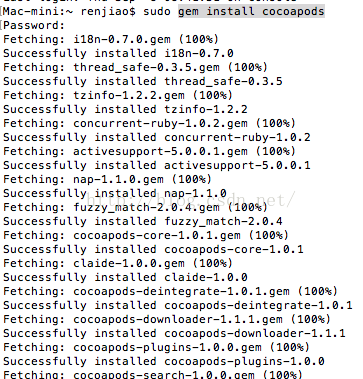

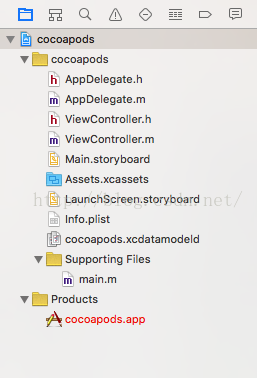


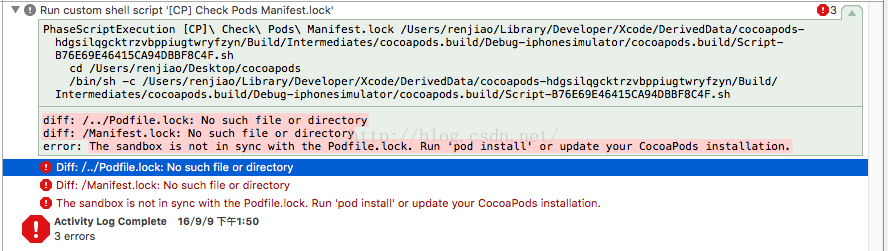














 1001
1001

 被折叠的 条评论
为什么被折叠?
被折叠的 条评论
为什么被折叠?








